在CAD制圖過程中,如果想要將現有的點左邊批量導入CAD中的話,該如何操作?CAD中如何批量導入點坐標?下面,小編將給大家分享浩辰CAD軟件中批量導入點坐標的方法步驟,一起來看看吧!
1、打開浩辰CAD軟件后,新建/打開圖形文件,調用繪制點命令。調用方式如下:
(1)菜單欄:點擊菜單欄中的【繪圖】—【點】—【多點】。如下圖所示:
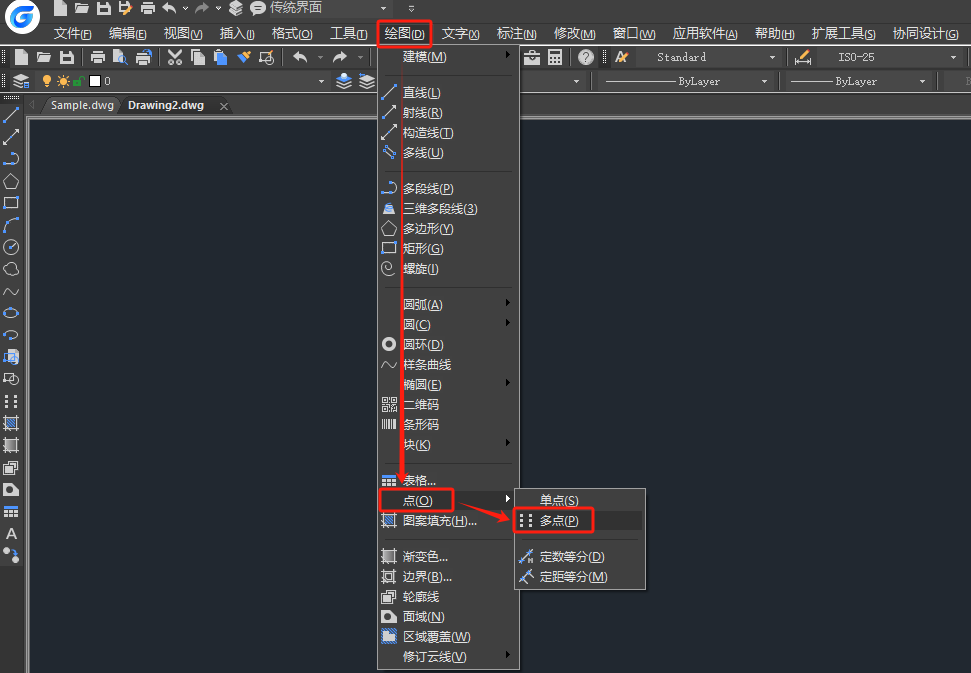
(2)工具欄:在【常用】選項卡下的【繪圖】組中,點擊【多點】按鈕。
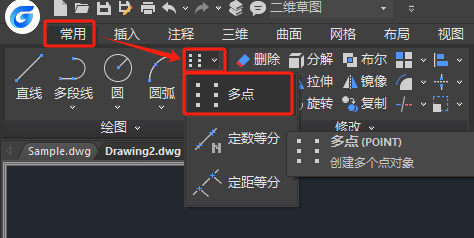
(3)命令行:直接在命令行輸入快捷鍵PO,按回車鍵確認。
2、根據命令行提示,復制需要批量導入的點坐標并粘貼至命令行。如下動圖所示:
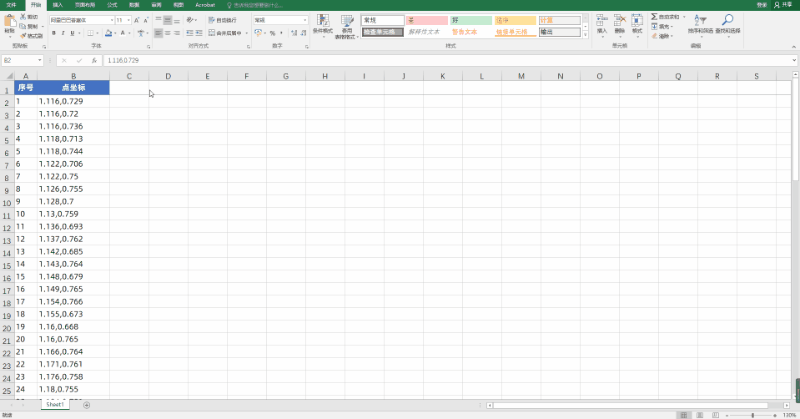
通過以上方法,你可以輕松地批量導入點坐標到浩辰CAD軟件中,并快速創建所需的圖形對象,希望對大家有所幫助。對此感興趣的設計師朋友們可以關注浩辰CAD官網教程專區,小編會在后續CAD教程文章中給大家分享更多精彩內容。
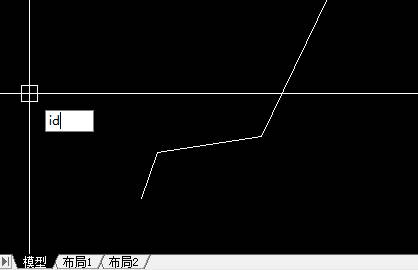
2019-10-11
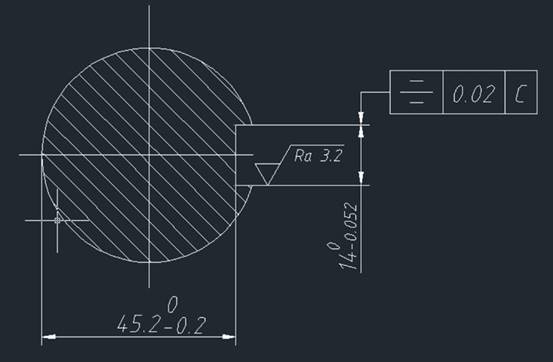
2019-05-20
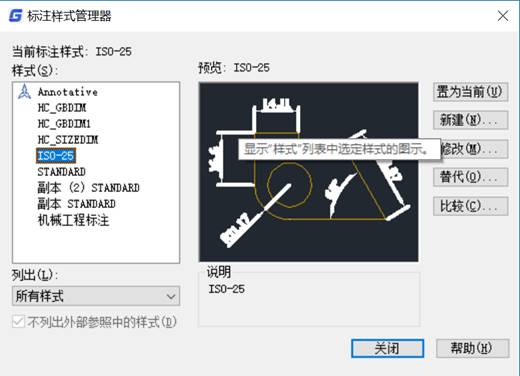
2019-05-20
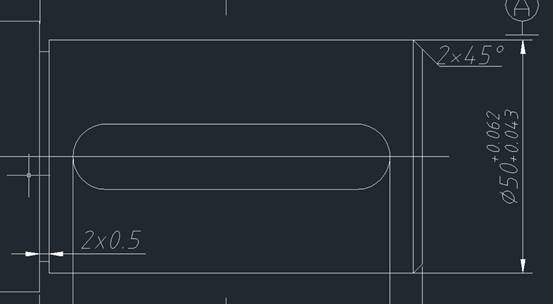
2019-05-20
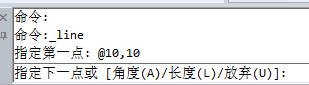
2019-04-25
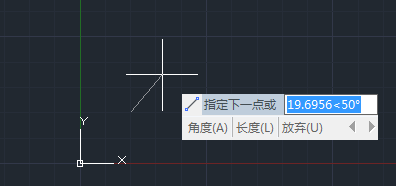
2019-12-06
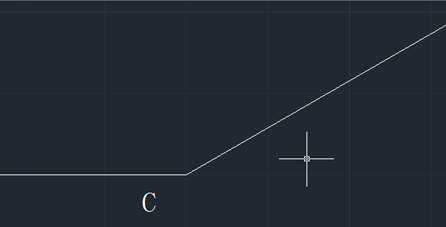
2019-12-05

2019-12-05

2019-11-15
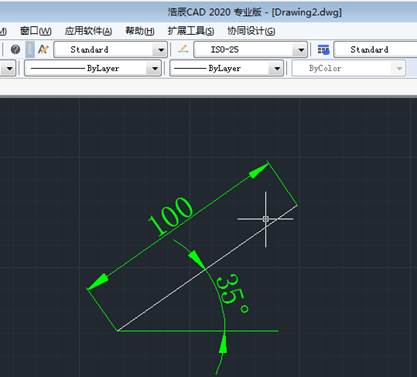
2019-11-15
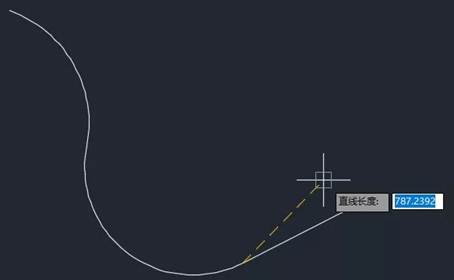
2019-06-11
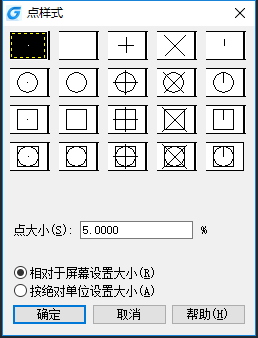
2019-04-30
